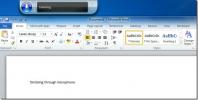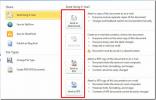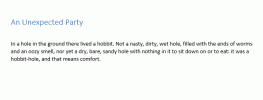Una guida per l'utente sui contatti della Rubrica di Outlook 2010
Indubbiamente Outlook 2010 spicca tra le app di Personal Information Manager (PIM) disponibili. Oltre a inviare e ricevere e-mail, fornisce un elenco di strumenti e funzionalità che consente all'utente di gestire e organizzare attività, e-mail, calendari e contatti in un unico punto. Oggi scaveremo in profondità in Outlook 2010 Contatti, attraverso il quale è possibile aggiungere, modificare, gestire e organizzare facilmente l'elenco dei contatti.
Per cominciare, avvia Outlook 2010 per dare un'occhiata più da vicino alle opzioni di Contatti disponibili. Nella barra laterale sinistra, fai clic su Contatti.
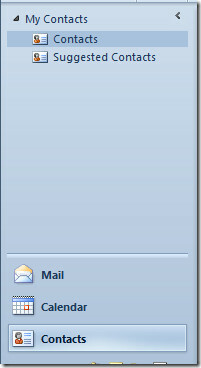
Viene visualizzata la finestra principale di Contatti che mostra i contatti esistenti.
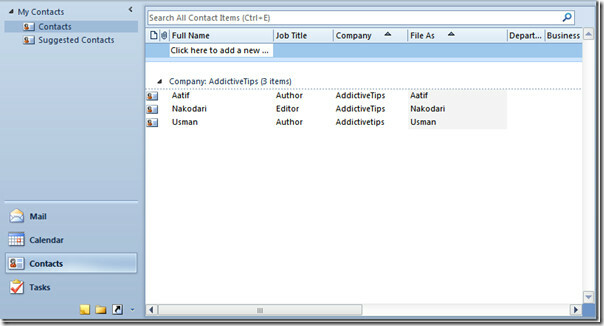
Vai alla scheda Home, vedrai l'elenco dei gruppi di Contatti; Nuovo, Elimina, Comunica, Visualizzazione corrente, Azioni, Condividi, Tag e Trova. Da questi gruppi è possibile personalizzare i contatti esistenti in un modo molto migliore.

Scaveremo in profondità nei gruppi. Da Nuovo gruppo puoi creare immediatamente un nuovo contatto, fare clic su di esso per iniziare a inserire le informazioni richieste.

Da Nuovo gruppo di contatti, iniziare a creare un nuovo gruppo da zero, contenente membri diversi e le relative informazioni.

In Nuovo gruppo, puoi anche creare diversi nuovi elementi come; E-mail, appuntamento, riunione, contatto, attività ecc.
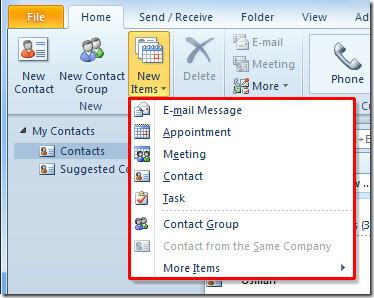
Per eliminare qualsiasi contatto esistente, selezionare il contenuto desiderato e fare clic sul pulsante Elimina.

Nel gruppo Comunicazione, vengono fornite diverse opzioni per comunicare con i contatti esistenti. Seleziona il contatto e fai clic E-mail. È inoltre possibile inviare un invito alla riunione al destinatario selezionato.

Scopri altre opzioni di comunicazione da Più opzioni; è possibile effettuare una chiamata, rispondere con un messaggio istantaneo, creare una voce del diario e assegnare un'attività al contatto selezionato.

Passa a visualizzazioni diverse da Vista corrente e ti mostrerà immediatamente i contatti nelle viste selezionate.

Dai gruppi di azioni, è possibile eseguire determinate azioni sui contatti. A partire dal Mossa opzioni, selezionare la destinazione in cui si desidera spostare il contatto selezionato. Da qui è possibile spostare il contatto selezionato in diverse cartelle.

Se si desidera inviare un contatto a scopo di Stampa unione, fare clic su Stampa unione, verrà visualizzata la finestra di dialogo in cui è necessario compilare i campi richiesti e specificare la posizione del documento, prima di fare clic su OK.

Poiché Outlook 2010 offre una straordinaria coesione con altre app di Office Suite, puoi inviare il contatto direttamente a OneNote con un solo clic.

Per condividere il contatto, selezionare l'opzione desiderata dal gruppo Condividi. È possibile inoltrarlo come biglietto da visita, contatto di Outlook e come messaggio di testo.
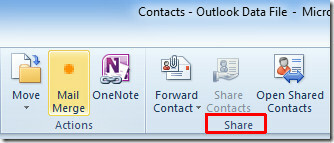
Dal gruppo Tag, puoi attaccare tag diversi con i contatti, assegnare categorie colorate e rendere il contatto selezionato come Privato.
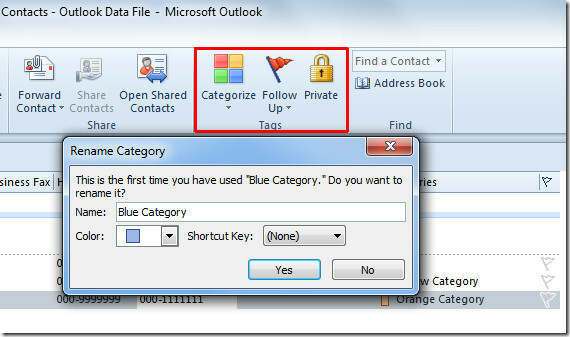
Per scoprire un contatto specifico da un lungo elenco di contatti, basta inserire la parola chiave di ricerca in Trova un contatto casella di ricerca.

Una delle funzioni più importanti è esportare i Contatti, che gli utenti possono facilmente fare in diversi formati usando questo guida (nota che richiede l'installazione di un componente aggiuntivo).
Potresti anche essere interessato alla nostra guida alle competizioni di Invia / Ricevi Outlook 2010 funzione.
Ricerca
Messaggi Recenti
Usa Windows 7 per sostituire il riconoscimento vocale mancante di Word 2010
Microsoft Word 2010 include numerose nuove funzionalità che lo rend...
Tecniche di condivisione documenti Word 2010
Clicca il Ufficio pulsante backstage (pulsante File) e premi Condiv...
Ottieni testo da espandere / comprimere facendo clic su MS Word 2013
Circa quattro anni fa ne abbiamo scritto nascondere il testo in MS ...